
Если вы спрашиваете, как увеличить файл подкачки, значит, наверняка знаете что это такое. Тем не менее, на всякий случай я расскажу, что же это за файл такое и зачем он нужен.
Итак, файл подкачки — это файл на жестком диске компьютера, используемый операционной системой для увеличения доступной физической памяти. Когда операционной системе не хватает памяти, она обращается «за помощью» к указанному файлу и хранит в нем данные, для которых не хватает физической памяти. При этом важно знать, что некоторые программы и компоненты системы используют файл подкачки даже в том случае, если физической памяти предостаточно.
Увеличить размер файла подкачки обычно стоит тем пользователям, у которых объем оперативной памяти составляет 1-2 Гб. Впрочем, в некоторых случаях его рекомендуется увеличить, даже если объем памяти составляет 4-8 Гб.
Инструкция
Хочу сразу отметить, что данная операция идентична что в Windows 7, что в Windows 8.
Для начала найдите на рабочем столе значок «Компьютер». Если вы его не нашли, тогда нажмите кнопку «Пуск» и в правой части окна будет нужный нам значок. Нажмите на него правой кнопкой мыши и в меню выберите «Свойства».
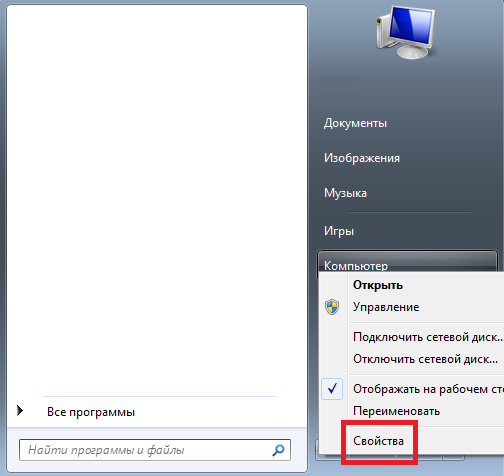
Открылось окно. В левой его части находится небольшое меню. В нем выберите пункт «Дополнительные параметры системы».
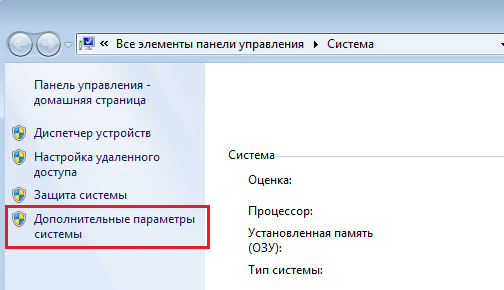
Перед вами появилось небольшое окно с различными настройками. Выберите вкладку «Дополнительно» и нажмите кнопку «Параметры» в подразделе «Быстродействие».
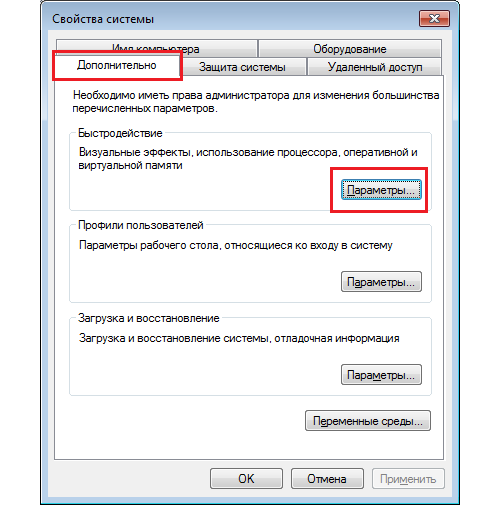
Вновь открылось небольшое окно. В нем нужно выбрать вкладку «Дополнительно», а уже на ней кликнуть по кнопке «Изменить».
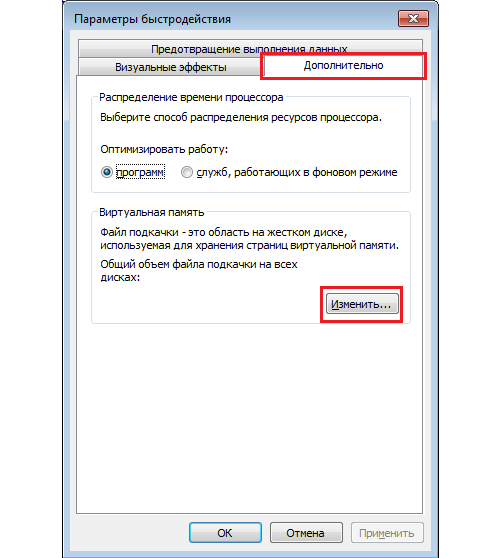
Если стоит галочка рядом со словами «Автоматически выбирать объем файла подкачки», снимите ее.
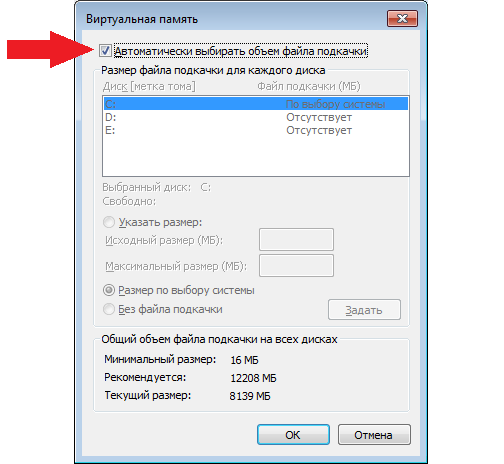
После того, как галочка будет снята, вы сможете поменять размер файла, нажав на «Указать размер», например:
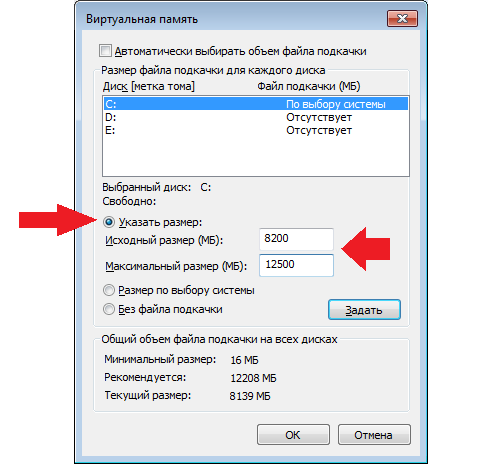
Нажмите ОК. После этого система предложит вам перезагрузить компьютер, что бы изменения вступили в силу. Вы можете согласиться, а можете оставить это действие на потом.
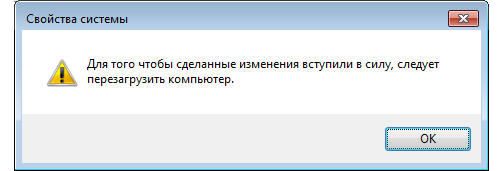
Вы также можете перенести файл подкачки на другой диск. Для этого нажмите на диск, который выбрала система, и поставьте галочку «Без файла подкачки».
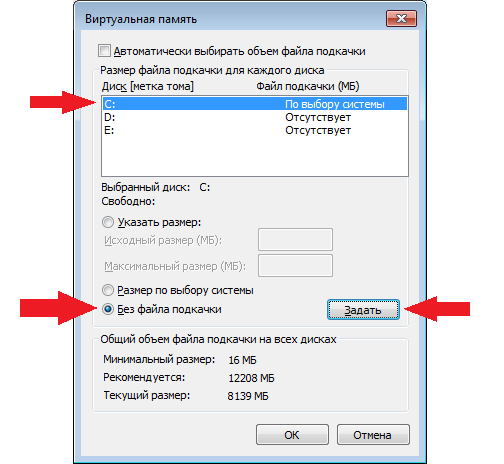
Нажмите на кнопку «Задать». Появится предупреждение. Согласитесь с ним.

Затем выберите диск и задайте необходимый объем файла подкачки.
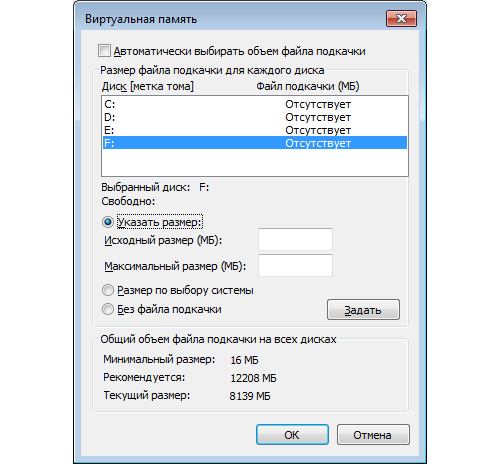
Таким образом мы увеличил объем файла подкачки.
сложновато, но я таки увеличил объем файла подкачки. посмотрим, станет ли шустрее работать ноут.